
- •Оглавление
- •1. Лабораторная работа №1Операционная система ms-dos (Консоль Windows).
- •2. Лабораторная работа №2Пакетные файлы.
- •3.Лабораторная работа №6“Mathcad. Простые вычисления”
- •4. Лабораторная работа №7Mathcad. Повторяющиеся вычисления. Построение графиков.
- •5. Лабораторная работа №8. Mathcad. Аналитические вычисления
- •6.Лабораторная работа №9. Mathcad. Векторы и матрицы.
- •7.Лабораторная работа №10.Mathcad. Численные методы решения уравнений. Задания
- •8.Лабораторная работа №11. Mathcad. Программирование
- •9.Лабораторная работа №12. Mathcad. Вычисление производных и интегралов. Построение трехмерных графиков
- •10.Лабораторная работа №13. «Mathcad. Анализ результатов испытаний»
- •Заключение
- •Используемая литература
7.Лабораторная работа №10.Mathcad. Численные методы решения уравнений. Задания
Предоставить преподавателю выполненные задания из теоретической части описания лабораторной работы.
Построить графическое решение систем уравнений и, если решения имеются, найти численное значение. При построении графика шаг аргумента не должен превышать 0.1.
Найти решение систем линейных уравнений.
Решение: для решения системы уравнения создаем блок решения и вводим начальные приближения, сами уравнения и находим неизвестные (Рисунок 7.1).
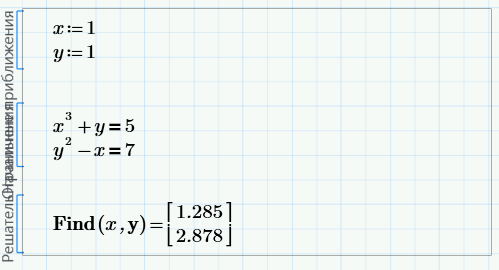
Рисунок 7.1 – Блок решений
Для решения второй системы воспользуемся матрицами и оператором lsolve, для нахождения неизвестных. Для сего следует записать уравнения, сформировать матрицы и записать коэффициенты. Далее следует использовать оператор lsolve, в скобках которого указать через запятую переменные, которым присвоены значения матриц. После знака равно автоматически сформируется матрица, где будут указаны ответы. Также эту систему возможно решить с помощью блока решений. (Рисунок 7.2).
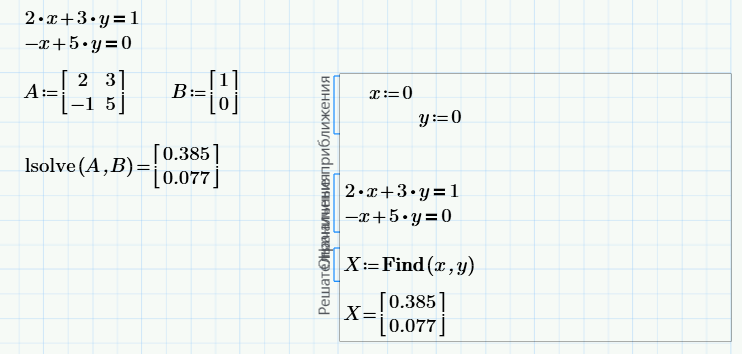
Рисунок 7.2 – Решение системы уравнений
Для построение графика данной системы следует выразить все переменные через одну. Я выразил все переменные через x. После записи функций, зависимых от одной переменной следует указать шаг этой самой переменной, который указан в задании, он составляет 0.1. Далее строится график. Вводится окно графика XY. Записывается первая функция. Для добавления новых функций следует выделить окно, где введена первая функция (по умолчанию это окно справа) и на панели графиков нажать кнопку «Добавить кривую». В появившейся строчке записать следующую функцию и так повторять, пока не будет полностью записаны все функции. Так как все функции у нас зависят от одной переменной, то в окне с абсциссами оставить только одно значение x. После построения графика анализируем полученный результат и, в случае пересечения графиков, вводим блок решений и записываем уравнения, после чего находим неизвестные (Рисунок 7.3 и Рисунок 7.4).
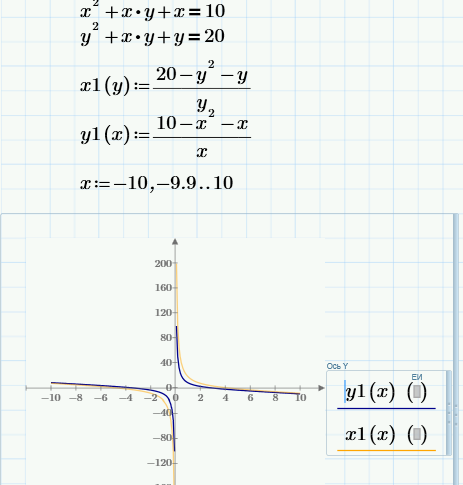
Рисунок 7.3 - График

Рисунок 7.4 – Блок решений
Для решения системы линейных уравнений используем матрицы и оператор lsolve. Создаем две матрицы и вписываем коэффициенты, далее используем оператор lsolve, в скобках после которого указываем матрицы, и жмем равно и на экран будет выведен ответ в форме матрицы (Рисунок 7.5).
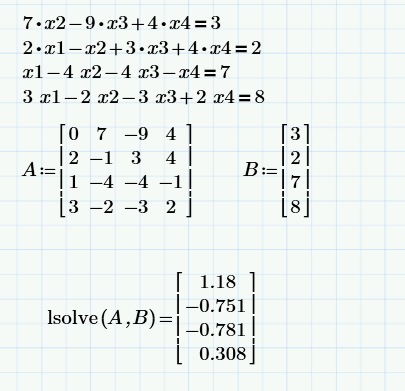
Рисунок 7.5 – Решение системы линейных уравнений
8.Лабораторная работа №11. Mathcad. Программирование
Задания:
Выполнить все примеры и задачи из теоретической части лабораторной работы
Задайте функцию f(x)обычным способом.


Создайте программу для вычисления функции g(x)=f(x).
Выведите на экран таблицы значений функцийf(x)иg(x)для x=1,2,3.
С помощью условного оператора определите функциюz(x). Изобразите график этой функции.

С помощью циклаforзадайте функцию, вычисляющую сумму квадратов натуральных чисел от1доn.
Создайте аналогичную функцию с помощью циклаwhile.
Дано действительное число X. Вычислить

Решение: для работы над данной лабораторной работой нам потребуется панель программирования, которая находится на панели Математика (Рисунок 8.1)
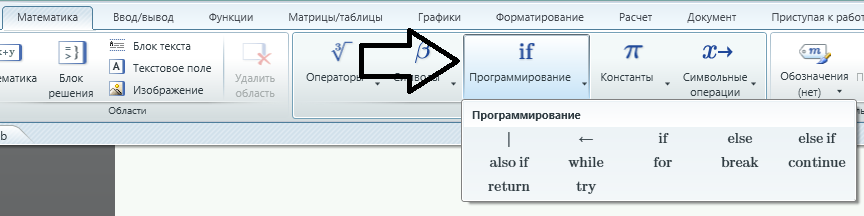
Рисунок 8.1 – Панель программирования
Для задания функции от нескольких переменных с помощью панели программирования стоит указать операцию присваивания и на панели программирования выбрать вертикальную полосу, после чего задать новую переменную, затем выбрать в программировании стрелку справа налево и написать, чему равна эта переменная (этакое присваивание в программирования) после чего перейти на новую строчку под линией программирования и написать функцию исходя из новых данных (Рисунок 8.2).
Оператор try в Mathcad является оператором проверки условий. Для создания программы с условиями стоит также повторить присваивание с программированием и выбрать оператор try, после чего в верхнем поле указать условие, при котором выражение будет истинно, а в нижнем – ложно (Рисунок 8.2).
За циклы отвечает команда while. После ввода оператора сразу появляется новая линия программирования, которая относится только к оператору while. Для нахождения суммы ряда можно использовать оператор while (Рисунок 8.2).
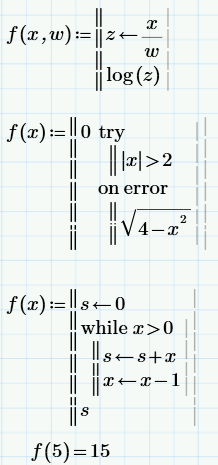
Рисунок 8.2 –
Использование циклов
Возможна также запись ошибки, выдаваемой при определении ложного выражения с помощью оператора условия. Используется команда error(“Текст ошибки”), после которой следует оператор условия. При записи заведомо неверного выражения появится текст, указанный в кавычках (Рисунок 8.3).
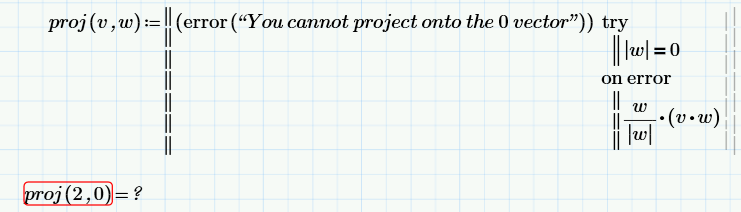
Рисунок 8.3 – Вывод собственного текста ошибки
For является оператором цикла, который определён заранее. После ввода оператора сразу появится перечень нужных символов. Появится символ, который будет ограничивать переменную некоторыми числовыми рамками. Цикл For используют для нахождения суммы ряда последовательных чисел (Рисунок 8.4).
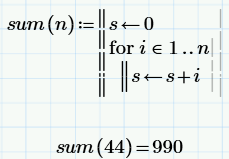
Рисунок 8.4 – Использование
оператора for
Для задания функции с помощью панели программирования используем замену переменных (Рисунок 5). Удостоверимся в том, что функции заданные разными способами имеют одни и те же ответы, введя таблицу данных (Рисунок 8.5).
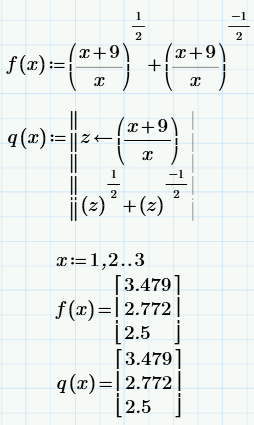
Рисунок 8.5 – Функции
через программирование
Для решения системы неравенств можно дважды использовать оператор if, который обозначает условие. Следует задать условие и, чуть ниже, под персональной линией оператора if, указать что будет выполняться в случае выполнения условия. Проверить правильность можно вставив график XY (Рисунок 8.6).
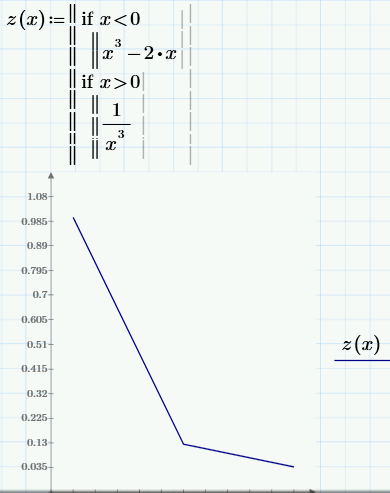
Рисунок 8.6 – График функции
Чтобы найти сумму квадратов последовательности чисел можно использовать оператор for, указав множество значений действий от 1 до некоторой переменной, которая означает количество чисел (Рисунок 8.7). Также данную сумму можно найти используя оператор while, просто задав формулу внутри оператора while (Рисунок 8.7).

Рисунок 8.7 – Использование For и While
Для записи данной функции используем обычное присваивание в панели программирования и вводим выражение (Рисунок 8). Чтобы найти сумму членов ряда, модуль которых больше некоторого заданного числа используем оператор if (Рисунок 8.8)
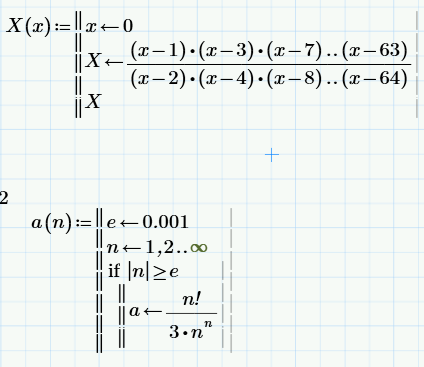
Рисунок 8.8 – Задание уравнений
через программирование
